قبل از مطالعه این بخش از مقاله 7 وب سایت رایگان میزبانی دانلود، پیشنهاد میشود ابتدا بخش اول این مقاله را مطالعه فرمایید.
2. FileSend
سرویس Filesend بسیار آسان برای استفاده است و هیچ عملکرد اضافی برای صحبت در مورد آن ندارد، فقط یک فایل آپلود کنید و لینک را دریافت کنید. فایلها با محدودیت زمانی آپلود میشوند که پیوند را منقضی میکند و پس از یک دوره مشخص، فایل را حذف میکند. این محدودیت زمانی 7 روز، 14 روز، 21 روز و 30 روز است.
وب سایت کشیدن و رها کردن روی صفحه یا کلیک کردن روی یک دکمه و انتخاب از طریق درخواست کننده فایل را میپذیرد. یک فایل یا چند فایل را میتوان با Ctrl یا Shift + کلیک حذف یا انتخاب کرد. وقتی فایل آپلود شد، روی Copy Link کلیک نکنید. در عوض، روی نماد عمومی که در آن نام و اندازه فایل است کلیک راست کنید، سپس پیوند را کپی کنید.
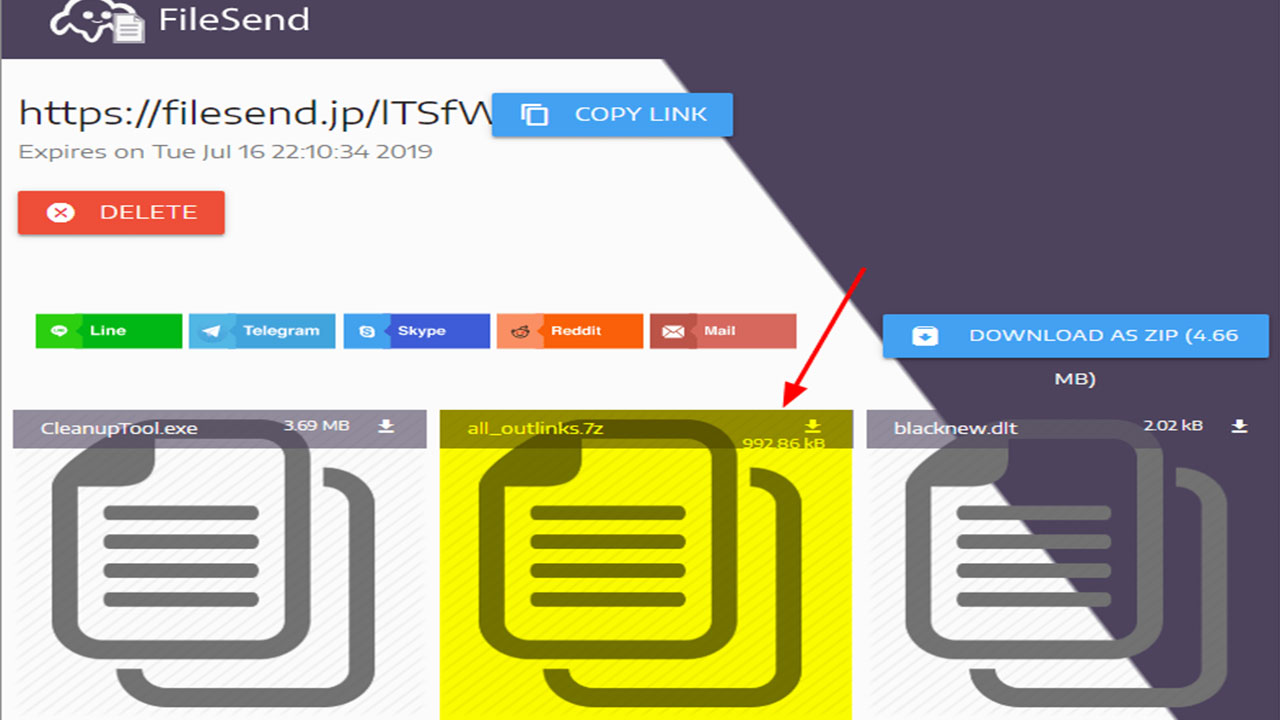
هیچ اشارهای به حداکثر اندازه فایل یا محدودیت های احتمالی دیگر مانند پهنای باند وجود ندارد. اگر چنین محدودیتی وجود نداشته باشد یا محدودیتهای بسیار بالایی وجود نداشته باشد عالی است، اما بهتر است بدانید. یک فایل 55 گیگابایتی پذیرفته شد و شروع به آپلود کرد، اما نمیدانیم که آیا با موفقیت تکمیل میشود یا نه (اینترنت ما به اندازه کافی سریع نیست که بتوان آن را به طور کامل آپلود کرد).
3. FileTransfer
یک چیز خوب در مورد FileTransfer این است که کاملا شفاف است و محدودیتها در صفحه اصلی آن نمایش داده میشوند. شما میتوانید فایلهایی با حجم حداکثر 6 گیگابایت آپلود کنید، آنها به مدت 21 روز برای دانلود در دسترس خواهند بود و در مجموع 50 بار قابل دانلود خواهند بود. یک حساب پریمیوم پولی برخی محدودیتها را برطرف میکند اما فکر میکنم نسخه رایگان آن برای اکثر کاربران کافی باشد.
برای دریافت لینکهای دانلود مستقیم با FileTransfer، روی Send Files کلیک کنید و یک فایل را در پنجره مرورگر بکشید و رها کنید یا به صورت دستی از طریق انتخاب فایل انتخاب کنید. توجه داشته باشید که اگر چندین فایل را برای آپلود همزمان انتخاب کنید، هنگام دانلود مستقیم در یک فایل فشرده می شوند. اگر یک لینک دانلود برای یک فایل میخواهید، فایلها را به صورت جداگانه آپلود کنید. برای آپلود فایل روی “ Files Selected, Continue ” کلیک کنید.
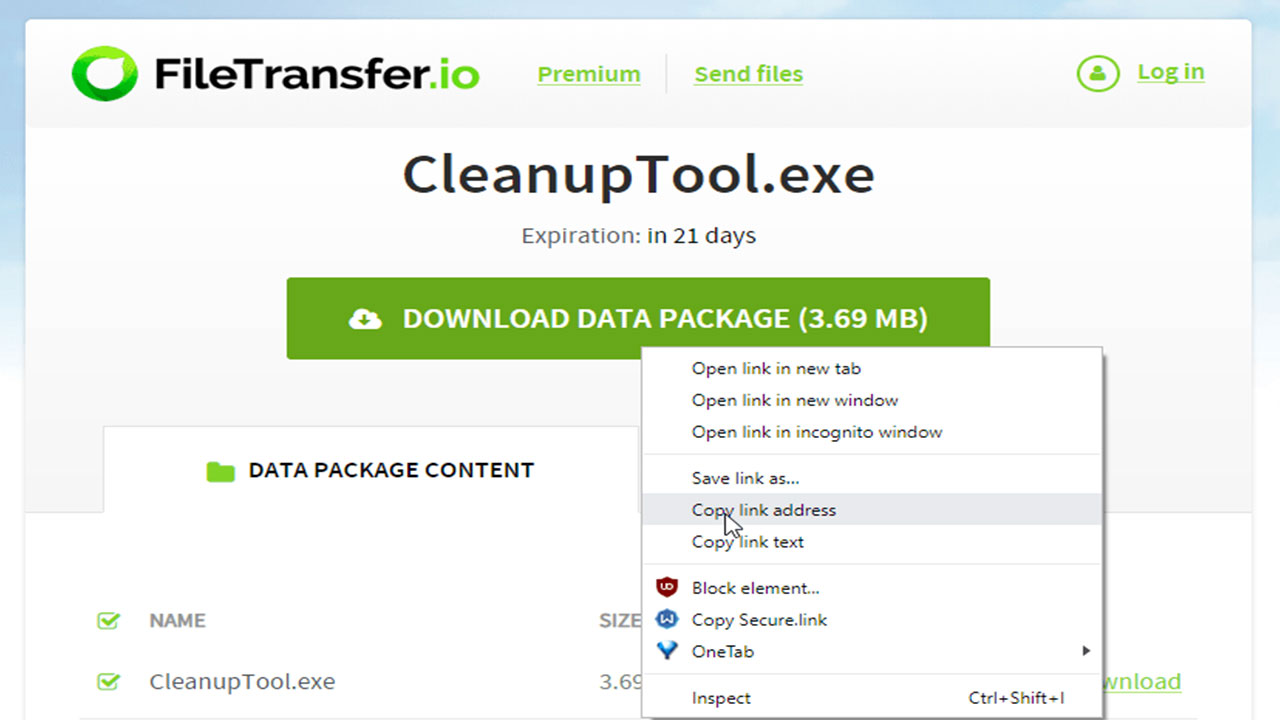
هنگامی که فرآیند آپلود کامل شد، روی تب Copy Link و سپس دکمه Copy Link کلیک کنید. با پیوند در کلیپ بورد، می توانید پیوند مستقیم را به یکی از دو روش دریافت کنید. علاوه بر یک حساب پولی، یک حساب کاربری رایگان نیز می تواند ایجاد شود. چیز اضافی زیادی دریافت نمیکنید، اما اگر میخواهید تاریخچهای از آپلودها و بارگیریها یا گزینهای برای اضافه کردن نظرات به فایلها داشته باشید، ممکن است ارزش ثبت نام را داشته باشد.
4. File.io
از نظر سادگی و سهولت استفاده، File.io هیچ گونه حاشیهای ندارد و به سادگی پس از بارگذاری فایل، لینک دانلود مستقیم را در اختیار شما قرار میدهد. حداکثر اندازه فایل برای هر بارگذاری 5 گیگابایت است و شما مجاز به آپلود تا 100 روز هستید. برنامههای پولی وجود دارد اما قیمتها بسیار بالا هستند و بیشتر برای کاربران و وب سایتهای حرفهای طراحی شدهاند. می توانید فایلهای کم حجم خود را در این سایت اپلود کنید به سادگی و از آن استفاده کنید.
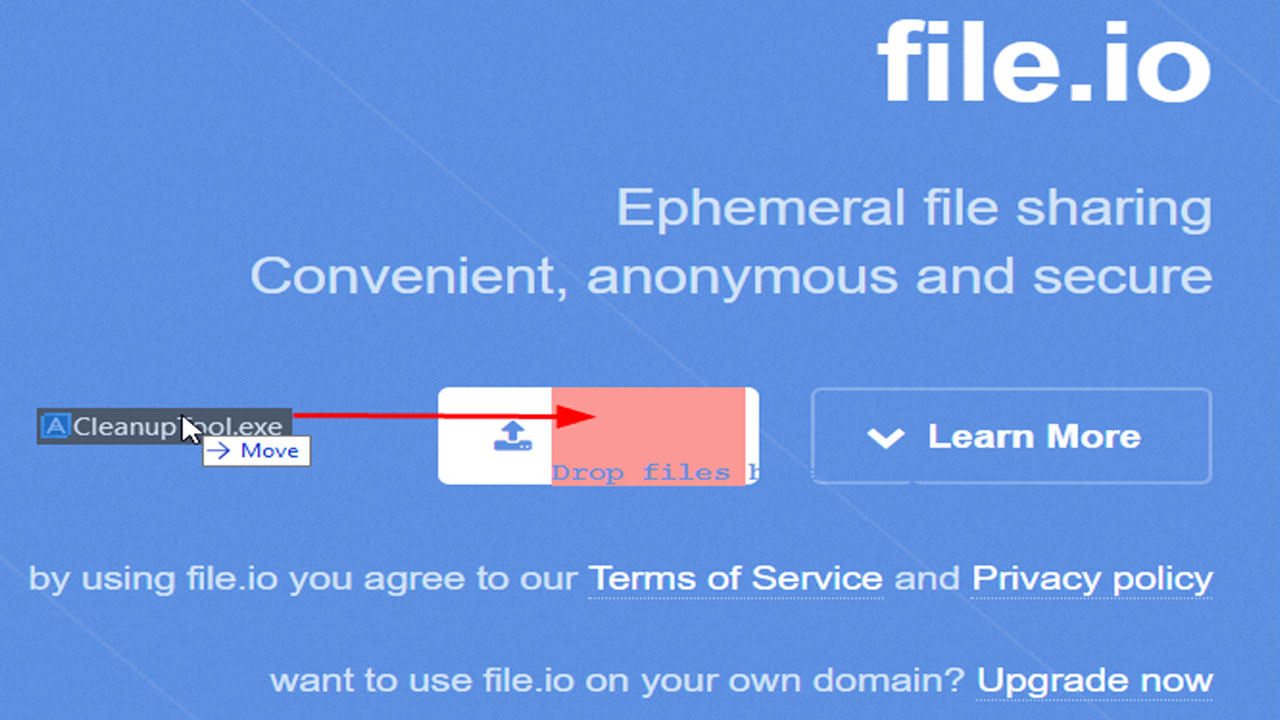
5 و 6. Google Drive و Microsoft OneDrive
اکثر مردم احتمالاً قبلاً یک حساب Google یا Microsoft با فضای ذخیرهسازی ابری رایگان دارند. اگرچه آنها به طور پیشفرض لینکهای مستقیم ارائه نمیدهند، اما میتوانند برای ذخیره سازی فایلهای شخصی مناسب باشند. برای مثال خود بنده تعداد زیادی از فایلها و عکسهای شخصی را در این دو سرویس قرار میدهم تا در سیستم فضای اضافی اشغال نکند.













